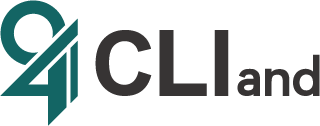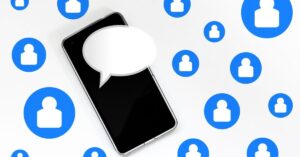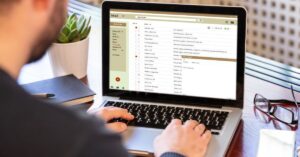「LINE公式アカウントのリッチメニューってどんな機能?」
「リッチメニューを使うとどんなことができるの?」
「リッチメニューの設定方法を具体的に知りたい」
LINE公式アカウントの活用を考えたときに、上記のような疑問をもつ人も多いのではないでしょうか。
LINE公式アカウントのリッチメニューは、ユーザーとの接点を強化できる機能の一つです。今回の記事では、以下の内容についてわかりやすく解説します。
- リッチメニューの概要とメリット
- リッチメニューを使ってできること
- リッチメニューの設定方法
LINE公式アカウントのリッチメニューについて詳しく知りたい人は、ぜひ最後までご覧ください。
LINE公式アカウントのリッチメニューとは?
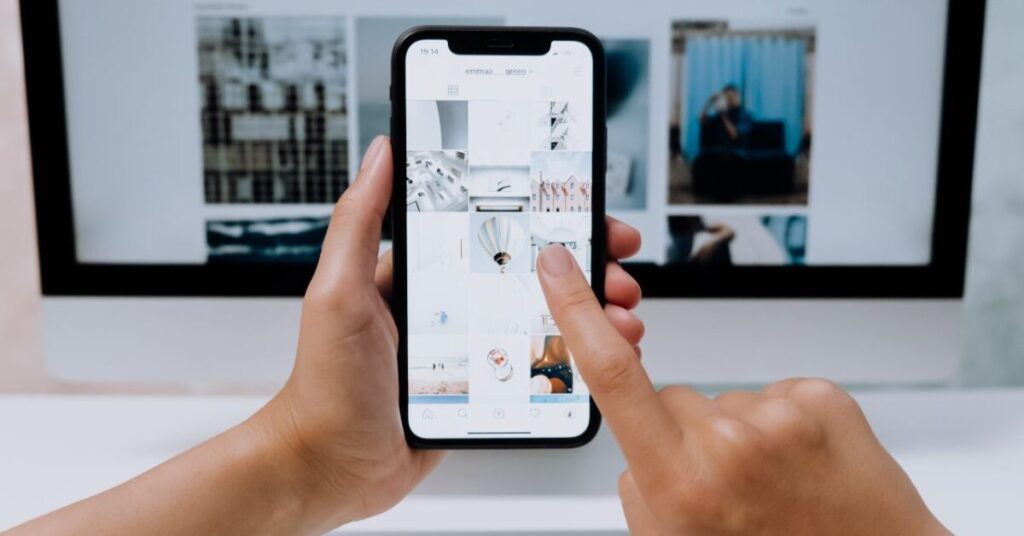
LINE公式アカウントのリッチメニューとは、チャット画面の下部に表示されるメニュー機能です。
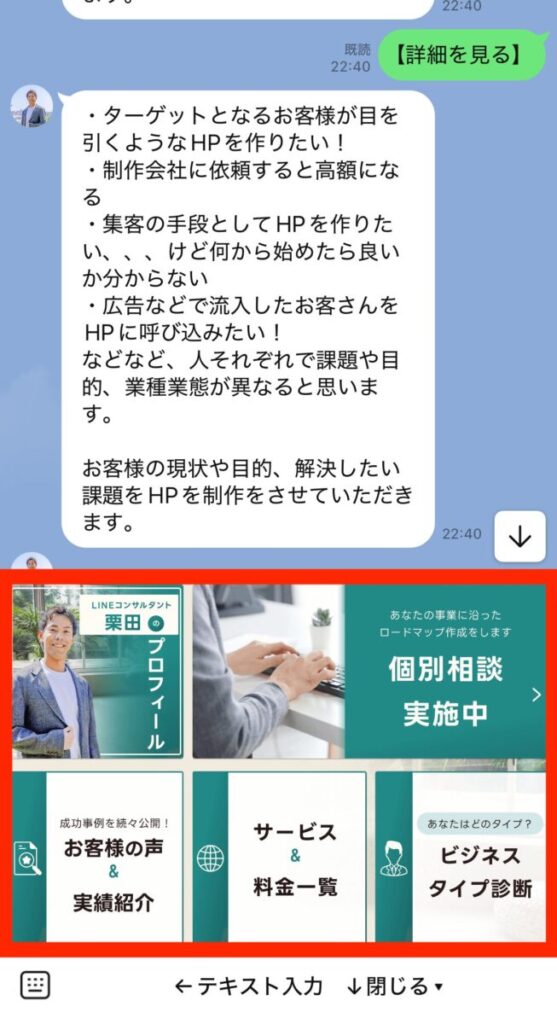
画像やテキスト・ボタンを組み合わせることで、ユーザーが簡単に商品情報やサービス案内にアクセスできる仕組みになっています。また、メニューのボタンにはウェブサイトのリンク・クーポン取得・問い合わせフォームなど、多彩なアクションを設定可能です。

ユーザー体験の向上に役立つことから、LINE公式アカウントを活用する企業の多くが利用しています。
リッチメニューとリッチメッセージの違い
LINE公式アカウントには、「リッチメニュー」とは別に「リッチメッセージ」という機能があります。名称が似ているため混同されがちですが、まったく異なる機能です。
リッチメッセージは、テキストと画像をまとめて配信できるメッセージ機能です。通常のメッセージと同様に配信相手に通知が届き、古いものは流れていきます。
一方で、リッチメニューはトークの画面下部に固定表示されるメニューです。内容を更新しても友だちに通知がされず、トーク画面で流れてしまうこともありません。
リッチメニューとリッチメッセージの違いをしっかりと理解し、効果的に使い分けていきましょう。
LINE公式アカウントのリッチメニューを作成するメリット
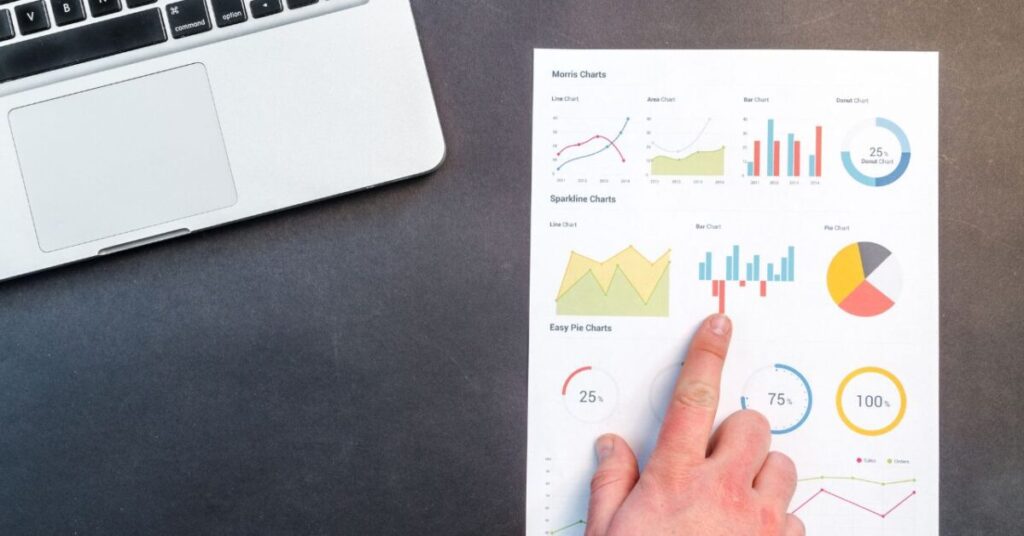
LINE公式アカウントのリッチメニューには、次のようなメリットがあります。
- 無料プランでも作成できる
- メッセージ配信数にカウントされない
- クリック率の向上が狙える
どのプランを契約していても共通して使えるため、LINE公式アカウントを活用するなら作成しておくべき機能でしょう。
リッチメニューを作成するメリットについて、以下で具体的に解説していきます。
無料プランでも作成できる
LINE公式アカウントのリッチメニューは、無料のコミュニケーションプランでも作成できます。有料プランの契約が必須ではないため、小規模なビジネスや個人事業主でも気軽に導入が可能です。
画像やボタンをカスタマイズすることで、ブランドやサービスの魅力を簡単に伝えられます。予算が限られていても大きな効果を期待できるため、LINE公式アカウントを利用する際は活用してみましょう。
メッセージ配信数にカウントされない
リッチメニューのメリットの一つは、メッセージ配信数にカウントされない点です。
LINE公式アカウントは、月間のメッセージ配信数によってプランが設定されています。無料のコミュニケーションプランは月に200通までのため、200通を超える場合は有料プランの契約が必要です。
しかし、リッチメニューによる操作やアクションはメッセージ配信数に含まれないため、運用コストに影響しません。リッチメニューには、メッセージ数の上限や料金を気にすることなく活用できる利便性があります。
クリック率の向上が狙える
リッチメニューを設定することで、クリック率の向上が狙えるメリットもあります。
リッチメニューはトーク画面の下部に表示されるため、ユーザーの目を引きやすいです。以下のようにブランドイメージに合ったデザインや利便性を重視したボタン配置にすることで、ユーザーのアクションを促進できます。
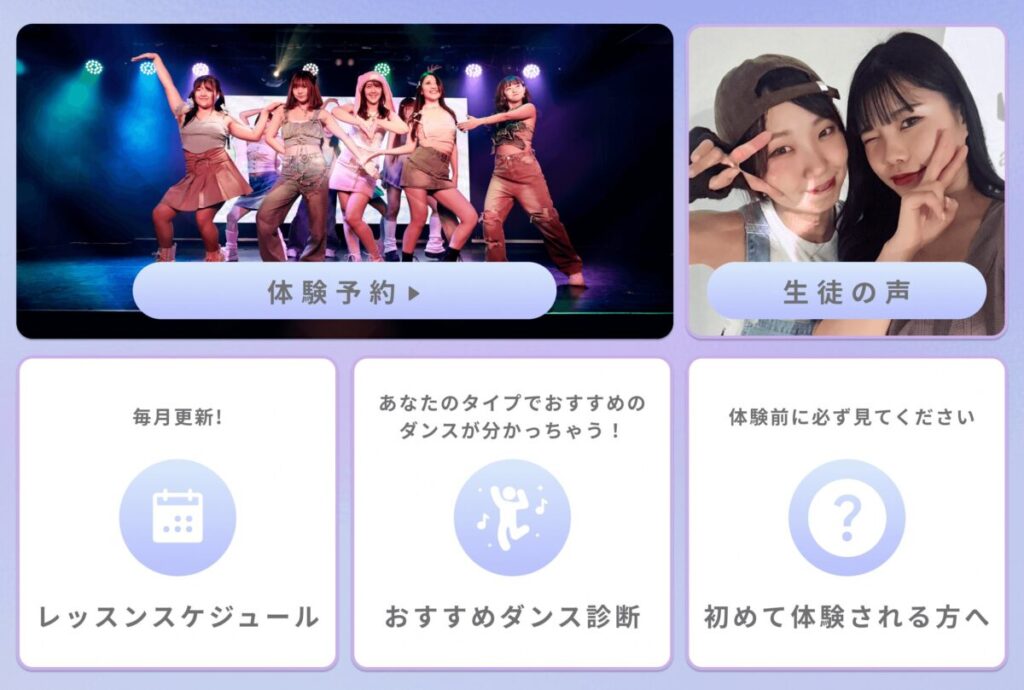
結果として、より多くのユーザーとの接触機会を生み出せるツールとなるでしょう。
LINE公式アカウントのリッチメニューでできること7選

LINE公式アカウントのリッチメニューでは、さまざまなことができます。
- デフォルト表示・非表示の切り替え
- 自動応答メッセージの設定
- 商品やサービスのメニュー表示
- クーポンやショップカードの提供
- セール情報・キャンペーン情報の告知
- 予約ページへの誘導
- 問い合わせフォームへの誘導
リッチメニューを活用するためには、まずなにができるのかを把握することが大切です。リッチメニューでできること7選について、以下で一つずつ確認していきましょう。
デフォルト表示・非表示の切り替え
LINE公式アカウントのリッチメニューでは、デフォルト表示の切り替え設定が可能です。
メニューのデフォルト表示を「表示する」に設定すると、友だちのトーク画面にメニューが常時表示されます。「表示しない」に設定すると、メニューバーのみが表示され、メニューバーをタップしたときだけメニューが表示されます。
リッチメニューの目的やユーザーニーズなどに応じて設定しましょう。
自動応答メッセージの設定
リッチメニューのボタンには、自動応答メッセージを連携させられます。
自動応答メッセージとは、設定したキーワードが送信されたときにあらかじめ設定しておいたテキストを自動返信する機能です。たとえば、「アクセス情報」や「営業時間」のボタンを設置して、タップされたら自動で情報を送信するといった使い方ができます。
自動応答メッセージを活用すれば、運用の手間を削減しつつユーザー体験の向上も実現できるでしょう。
商品やサービスのメニュー表示
リッチメニューを活用すれば、商品やサービスのメニューをわかりやすく表示できます。
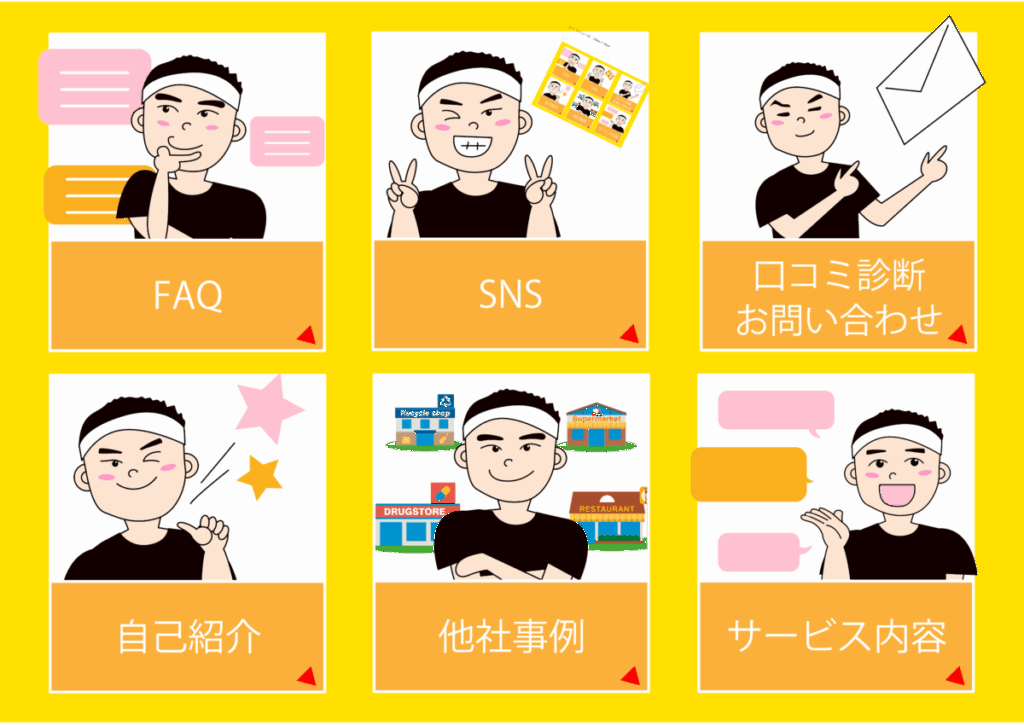
画像やテキストを使って商品説明を載せることで、ユーザーが簡単に情報を確認できます。
とくに注目してほしい最新商品や人気商品のメニューを設定するのがおすすめです。
クーポンやショップカードの提供
LINE公式アカウントのリッチメニューでは、クーポンの配布やショップカードの提供ができます。
特定のボタンにアクションを設定しておけば、ユーザーの来店や購入を促進できるでしょう。
とくに、リピーターを増やしたい場合には非常に効果的です。
セール情報・キャンペーン情報の告知
リッチメニューにセール情報やキャンペーン情報を掲載することで、注目度を高められます。
たとえば、「今だけ10%OFF!」といったキャンペーンのバナーを配置すると、ユーザーの購買意欲を刺激できます。
タイムセールなどの短期的なイベントにも活用しやすい機能です。
予約ページへの誘導
飲食店や美容室などの業種では、リッチメニューを使って予約ページへのリンクを設置するのがおすすめです。
ユーザーがボタンをタップするだけで予約画面に移動できるため、手間をかけずに予約数の増加を期待できます。LINE公式アカウントで予約機能を使う際は、「LINEで予約」の活用を検討してみてください。
LINE公式アカウントの予約システムについて、詳しくは以下の記事で解説しています。
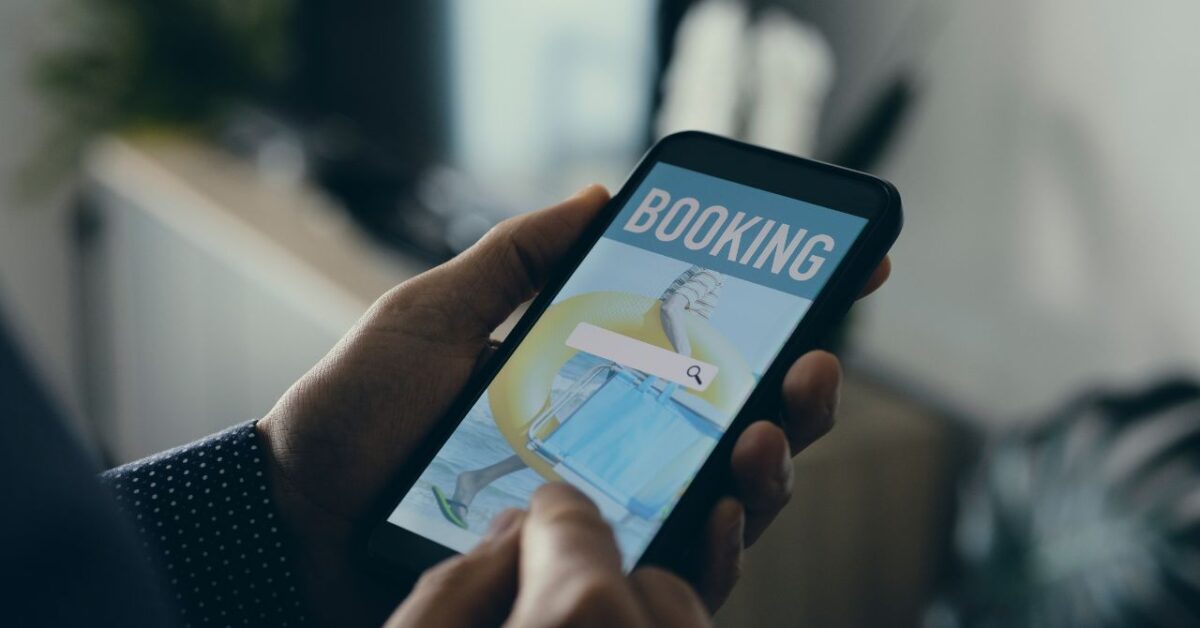
問い合わせフォームへの誘導
リッチメニューのリンク設定を利用することで、問い合わせフォームへの誘導が可能です。
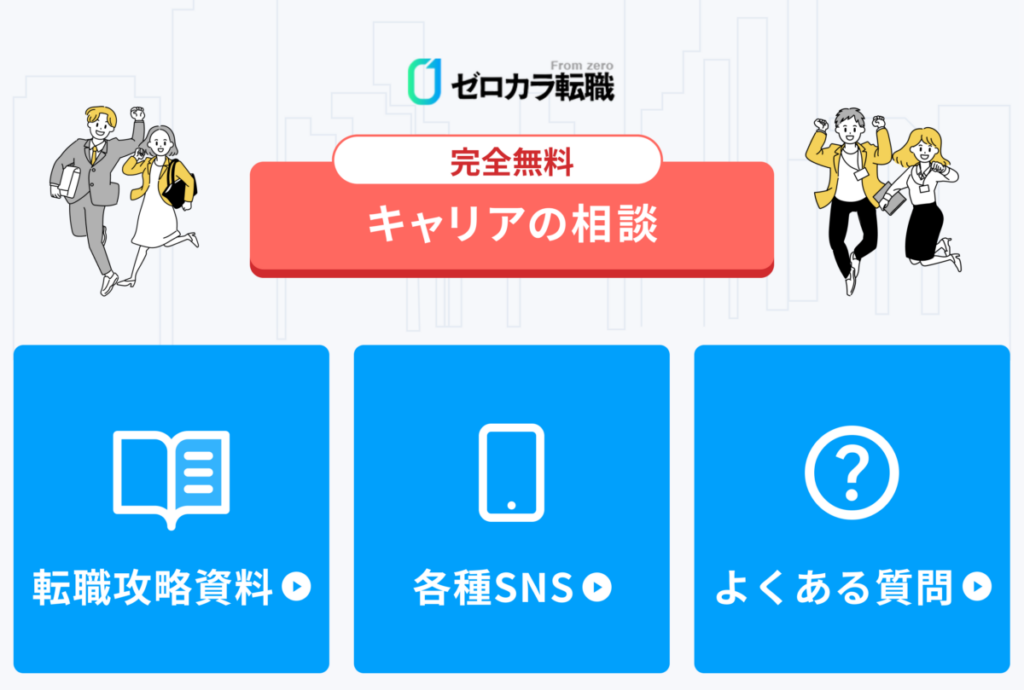
ボタンをクリックするだけで直接問い合わせフォームや相談フォームにつながるため、ユーザーの利便性を向上できます。
これによって、ユーザーからの質問や相談をスムーズに受け付けられるでしょう。
LINE公式アカウントでリッチメニューを設定する方法

LINE公式アカウントでリッチメニューを設定する手順は、大きく分けて次の3ステップです。
- ①テンプレートに合ったメニュー構成を決める
- ②リッチメニュー用の画像を作成する
- ③リッチメニューを設定する
テンプレート選びから画像の作成・実際の設定まで、具体的な手順を確認しながら進めていきましょう。
①テンプレートに合ったメニュー構成を決める
まずは、リッチメニューのテンプレートに合った構成を決めましょう。
LINE公式アカウントでは大小合わせて12種類のテンプレートが用意されており、ボタンの数や配置が異なります。
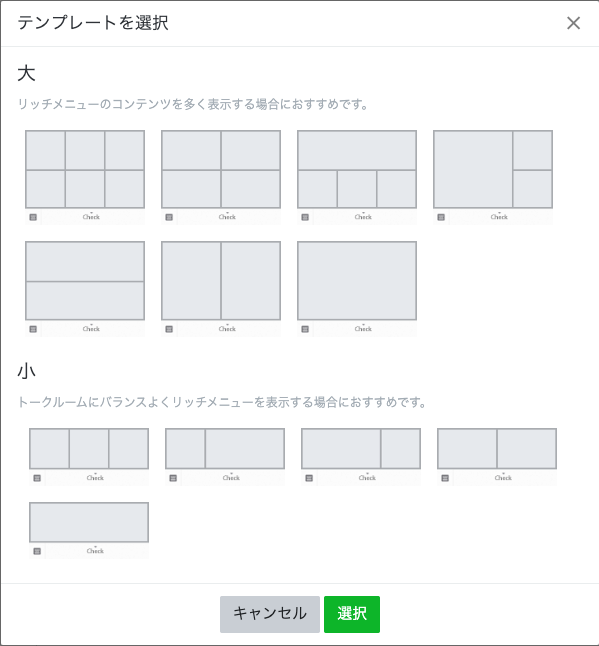
たとえば、6分割のテンプレート大を選択すると以下のようなリッチメニューが作成可能です。
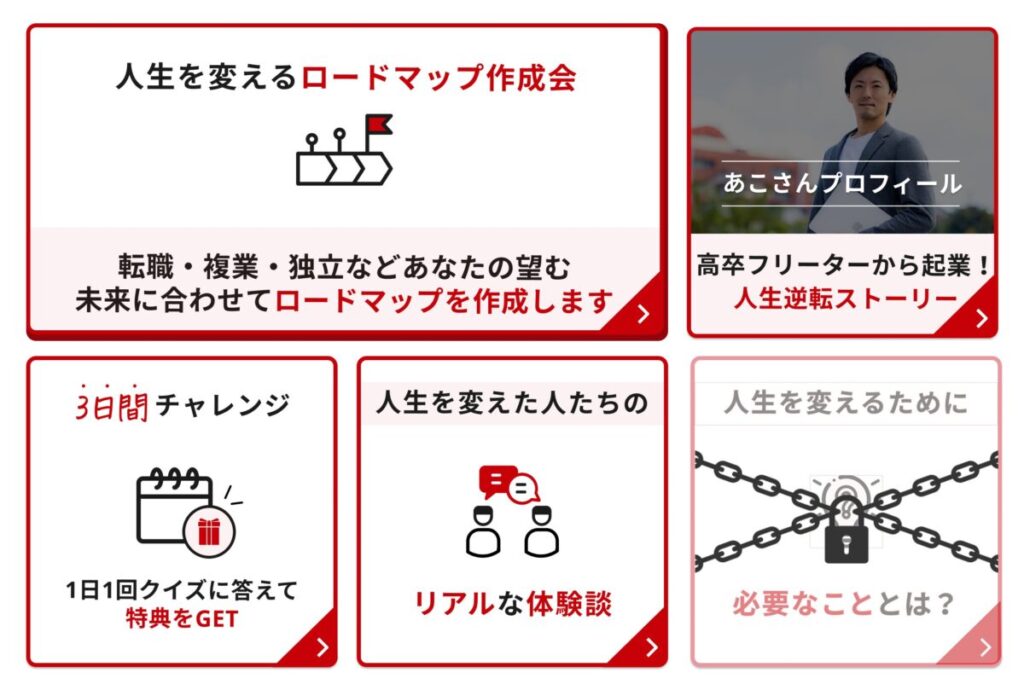
どのテンプレートを選ぶかは、伝えたい情報の種類や優先順位に応じて決定するのがポイントです。クーポンの配布や問い合わせ誘導など具体的な目標にもとづいて、使いやすい構成を考えましょう。
②リッチメニュー用の画像を作成する
次に、テンプレートに合わせてリッチメニュー用の画像を作成します。対応している画像のサイズとファイル形式は、以下のとおりです。
| テンプレート大 | テンプレート小 | |
|---|---|---|
| 画像サイズ(px) | ・2,500 × 1,686 ・1,200 × 810 ・800 × 540 | ・2,500 × 843 ・1,200 × 405 ・800 × 270 |
| ファイル形式 | JPG・JPEG・PNG | |
| ファイルサイズ | 1MB以下 | |
リッチメニュー画像は、LINE公式アカウントのWeb版で「イメージメーカー」機能を使うと簡単に作成できます。条件に合う画像であれば使用できるため、Canvaなどのデザインツールを使って作成するのもおすすめです。
とことんこだわったデザインにしたい場合には、外注することを検討してみましょう。
③リッチメニューを設定する
メニュー構成や画像の準備が済んだら、実際にリッチメニューを設定します。最後に、実際にリッチメニューを設定します。以下では、LINE公式アカウントのWeb版での設定手順を見ていきましょう。
- LINE公式アカウントの管理画面にログインする
- ホームの「リッチメニュー」に進む
- タイトル・表示期間・メニューバーのテキスト・デフォルト表示を設定する
- テンプレートを選択する
- テンプレートに合う画像をアップロードする
- 「タイプ」でタップしたときのアクションを設定する
タイプでは、以下のアクションが設定できます。
| アクション | 概要 |
|---|---|
| リンク | ホームページやSNSへ移行するリンク |
| クーポン | LINEクーポンを表示させる |
| テキスト | 任意のテキストを送信する |
| ショップカード | LINEショップカードを表示させる |
| 設定しない | タップしてもなにも起こらない |
ここまで設定が完了すると、リッチメニューがユーザーに表示されるようになります。必要に応じて調整しながら、最適なデザインを追求しましょう。
リッチメニューをより自由にカスタマイズするには?

LINE公式アカウントのリッチメニューは選択できるテンプレートが決まっており、配置やデザインの自由度に制限があります。さらに細かくカスタマイズしたい場合には、Lステップのリッチメニューを検討しましょう。
Lステップのスタンダードプラン以上であれば、リッチメニューをより自由に設計できます。ボタンの条件分岐設定やユーザー属性に応じた表示切り替えなど高度な機能が使用できるため、こだわりたい人におすすめです。
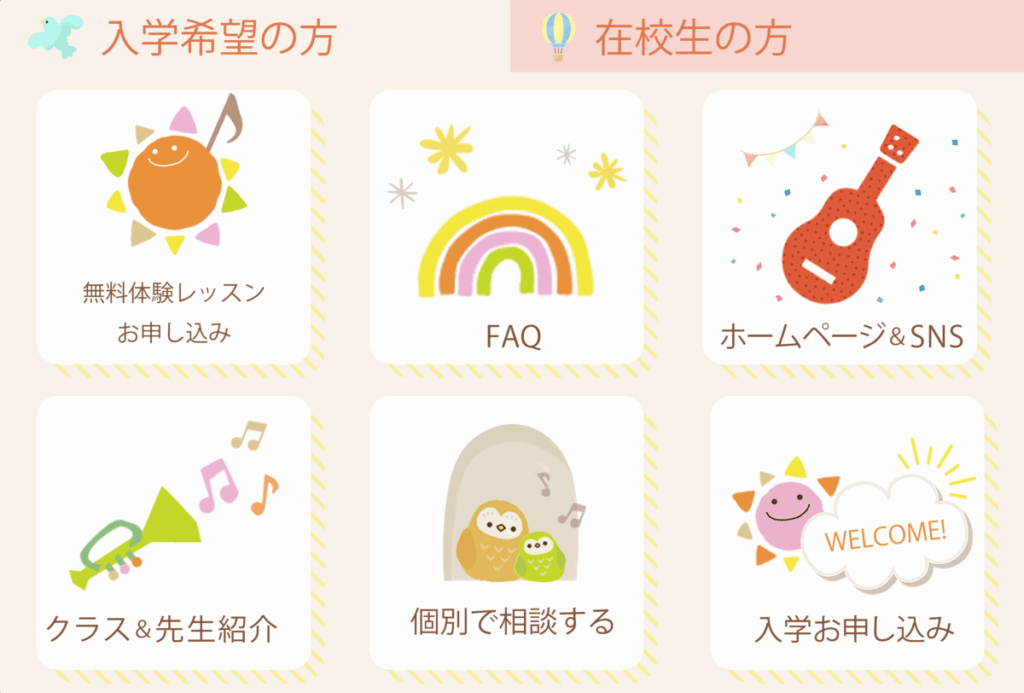
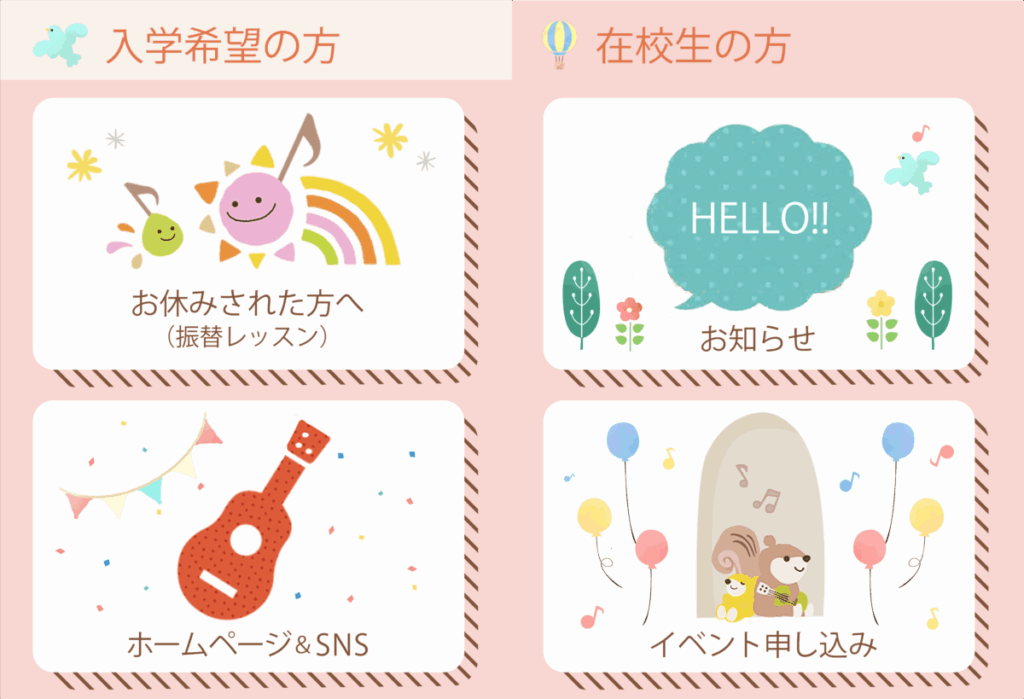
Lステップのリッチメニューについて詳しく知りたいときは、以下の記事を参考にしてみてください。
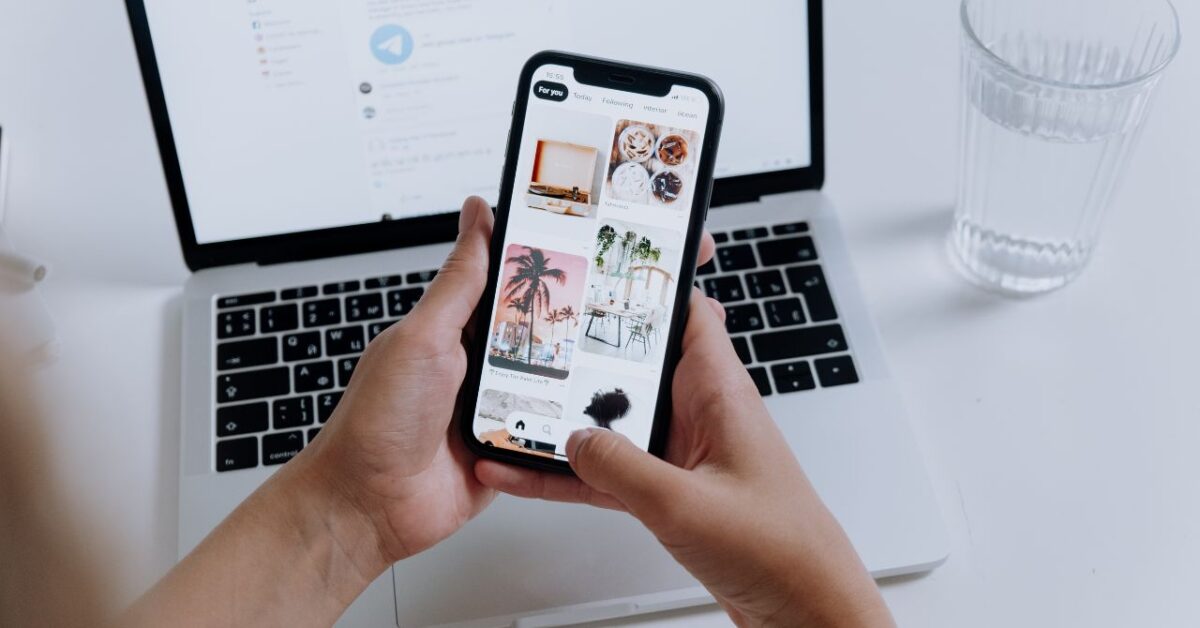
LINE公式アカウントのリッチメニューでユーザーのアクションを促進しよう

LINE公式アカウントのリッチメニューは、視覚的に訴求してユーザーのアクションを促進できます。具体的にリッチメニューでできることは、以下のとおりです。
- デフォルト表示・非表示の切り替え
- 自動応答メッセージの設定
- 商品やサービスのメニュー表示
- クーポンやショップカードの提供
- セール情報・キャンペーン情報の告知
- 予約ページへの誘導
- 問い合わせフォームへの誘導
無料プランでも利用できるLINE公式アカウントのリッチメニューは、あらゆる規模のビジネスに適しています。これからLINE公式アカウントをはじめたい、LINEを効果的に活用したいと考えている場合は有効に活用しましょう。
よくある質問まとめ
リッチメニュー設定でよくある質問をまとめました。リッチメニューは「LINE公式アカウントの中でも特に成果に直結しやすい機能」ですが、実際に設定しようとすると、
- どのテンプレートを選べばいい?
- 画像サイズはどれが正しい?
- Lステップ版との違いは?
- 思った通りに表示されないのはなぜ?
など、疑問が出やすい箇所でもあります。
そこでこの記事の最後に、リッチメニューの設定・運用・デザイン・Lステップとの違いに関するFAQをまとめました。
リッチメニューの制作や改善時に、ぜひ参考にしてください。
- リッチメニューは無料プランでも使えますか?
-
はい、使えます。
LINE公式アカウントの無料プラン(コミュニケーションプラン)でも、リッチメニューは制限なしで利用できます。
無料で設定できてクリック率改善効果も大きいため、最初に導入すべき機能の一つです。 - リッチメニューを設定しても通知は相手に飛びますか?
-
通知は飛びません。
リッチメニューは「固定表示」のため、友だちに通知されることはありません。
メッセージ数が増えず、配信上限にも影響しないのがメリットです。 - リッチメニューが表示されない原因は?
-
主な原因は以下が多いです。
- 表示期間を未来・過去に設定している
- デフォルト表示が「表示しない」になっている
- 画像サイズが規定外(1MB超 / サイズ違い)
- 複数メニューのスケジュールが重複している
特に「表示期間ミス」が最も多いので確認してみてください。
- 自動応答と連携したいけど、どこで設定しますか?
-
リッチメニューのボタン設定で「テキスト」を選択すると可能です。
例:
「アクセス」ボタン → 「住所を自動返信」
「営業時間」ボタン → 「営業時間テンプレ送信」リッチメニュー × 自動応答の組み合わせは運用効率が大きく改善します。
- テンプレートはどれを選べばいいですか?
-
目的別に以下の選び方がおすすめです。
- 商品数が多いなら→6分割
- 誘導先を絞りたいなら→2〜3分割
- ブランドを印象づけたいなら→大きめ画像+少数ボタン
重要なのは「詰め込みすぎない」ことです。
誘導したい導線は多くても3つまでに絞ると良いでしょう。 - リッチメニューの画像サイズはどれにすればいい?
-
一般的には下記が最も使われます。
- 大:2,500 × 1,686 px
- 小:2,500 × 843 px
画像の解像度が低いとぼやけるため、Canvaにあるテンプレートを活用したり、デザイナーに制作を依頼することを推奨します。
- Lステップのリッチメニューとの違いは?
-
一般的にLステップのリッチメニューの方がデザイン・機能面で自由度が高いと言われています。
- テンプレート数:LINE公式アカウントは決まっているが、Lステップには制限がなく、自由度が高い
- 表示切り替え:Lステップは切り替えは可能ですが、LINE公式アカウントは1種類固定となります。
- 条件分岐:LINE公式アカウントは条件によって変更はできませんが、Lステップは各条件(タグ・属性・アクション)によって切り替えが可能です。
Lステップのリッチメニューはスタンダードプラン以上から使用可能な機能となりますので注意してください。